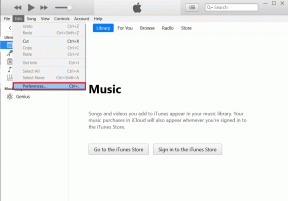Hvordan flytte WhatsApp Chat fra iPhone til Android
Miscellanea / / January 31, 2022
WhatsApp tilbyr endelig en innfødt måte å flytte WhatsApp-chat fra iPhone til Android. Hele prosessen er imidlertid ikke like enkel og kommer med visse begrensninger og betingelser. Slik kan du flytte WhatsApp-chat fra iPhone til Android.

Før vi går videre med WhatsApp-overføringsprosessen, må du ta WhatsApp-sikkerhetskopi på iCloud eller iTunes for å gjenopprette dataene (hvis noe går sørover i prosessen).
Også på Guiding Tech
Ta WhatsApp Backup på iPhone
Følg trinnene nedenfor for å ta WhatsApp-sikkerhetskopi til iCloud-plattformen. På den måten kan du alltid gjenopprette WhatsApp-data hvis du får noen avbrudd under overføringsprosessen.
Trinn 1: Åpne WhatsApp på iPhone.
Steg 2: Gå til fanen Innstillinger.
Trinn 3: Velg Chats.


Trinn 4: Trykk på Chat Backup.
Trinn 5: Sjekk total WhatsApp-sikkerhetskopistørrelse, inkluder eller ekskluder videoer, og trykk på Sikkerhetskopier nå-alternativet.


Avhengig av WhatsApp vil det ta litt tid å sikkerhetskopiere alle dataene til iCloud-servere. Hvis du får problemer, les vårt dedikerte innlegg for å lære det
fikse WhatsApp-sikkerhetskopiproblemer på iPhone.Har du ikke nok iCloud-lagring til å lagre WhatsApp-data? Du kan enten betale for en av iCloud+-planene eller bruke iTunes på PC for å fullføre sikkerhetskopieringen.
Ting du trenger for WhatsApp-overføringsprosessen
- Android-telefonen din må kjøre Android 12 eller nyere versjon (unntatt Samsung-telefoner).
- For Samsung-telefoner trenger du en Android 10 eller høyere versjon.
- Fysisk lyn til USB-C-kabel.
- WhatsApp iOS versjon 2.21.160.17 eller nyere på din gamle enhet.
- WhatsApp Android versjon 2.21.16.20 eller nyere bygge på den nye telefonen.
- Du må bruke samme telefonnummer på den nye enheten som den gamle.
- Den nye Android-telefonen din må være fabrikkny eller tilbakestilles til fabrikkinnstillingene.
Også på Guiding Tech
Overfør WhatsApp-chatter fra iPhone til Android-telefoner som kjører Android 12
Muligheten til å overføre WhatsApp-meldinger fra iPhone til Android er begrenset til bare Pixel- og Samsung-enheter. Google sier at enhver OEM som oppdaterer sine eksisterende telefoner til Android 12 kan støtte denne funksjonen. Søkegiganten samarbeider med Android-produsenter for å inkludere WhatsApp-overføringsfunksjonen rett ut av esken.
Trinn 1: Åpne WhatsApp på iPhone og gå til Innstillinger.
Steg 2: Velg Chats og åpne alternativet Flytt chatter til Android.


Trinn 3: Trykk på Start fra følgende meny.
Trinn 4: WhatsApp vil begynne å forberede prosessen. Vent til den er fullført til 100 % prosess.


Trinn 5: Åpne WhatsApp på Android.

Trinn 6: Sett den med samme mobilnummer som din WhatsApp iPhone.


Trinn 7: Koble iPhone til Android ved hjelp av lyn til Type-C-datakabel.
Trinn 8: WhatsApp vil starte overføringsprosessen. Følg instruksjonene på skjermen.
Trinn 9: Du vil bli bedt om å skanne QR-koden under overføringsprosessen på en Android-telefon. Skann den med iPhone.

Du kan se Android-telefonen din importere chathistorikk i sanntid. Når prosessen er fullført, trykk Neste og nyt din eksisterende WhatsApp-chat på Android.

Den estimerte tiden for å fullføre prosessen avhenger av dine lagrede data.
Du kan bruke det samme trikset på Samsung-telefoner som kjører Android 12 eller høyere. Du må bruke Samsung Smart Switch app for å flytte data fra iPhone til Samsung for andre Samsung-telefoner med eldre Android-versjoner.
Overfør WhatsApp-chatter fra iPhone til Samsung
Først, sørg for at du starter fra bunnen av på din Samsung-telefon. Hvis du allerede bruker telefonen, må du tilbakestille telefonen og bruke Smart Switch-appen til å flytte data.
Trinn 1:Tilbakestill Samsung-telefonen din.
Steg 2: Snu Samsung-telefonen og koble den til iPhone ved hjelp av lyn til Type-C-kabelen.

Trinn 3: Samsung Smart Switch vil be deg om å flytte data fra iPhone til en ny enhet. Du vil bli bedt om å installere WhatsApp-appen på Samsung.

Trinn 4: Skann QR-koden som vises på din Samsung-telefon med din iPhone.

Det vil åpne WhatsApp på Samsung. Trykk på Start-knappen på iPhone for å starte WhatsApp-overføringsprosessen.
Bruk samme mobilnummer på WhatsApp og fullfør overføringsprosessen på din iPhone. Du skal kunne få tilgang til eksisterende WhatsApp-chatter på Samsung nå.

Vær oppmerksom på at den gamle enheten din fortsatt vil ha dataene dine med mindre du sletter dem eller sletter WhatsApp. Overføringsprosessen inkluderer ikke peer-to-peer betalingsmeldinger.
Kan jeg overføre WhatsApp-anropshistorikk
Hele prosessen er bare bra for å overføre WhatsApp-chatter og gruppemeldinger. Den vil ikke overføre anropshistorikk fra iPhone til Android.
Bør du bruke tredjepartsapper
Overføring av WhatsApp-chatter fra iPhone til Android er begrenset på visse måter. Du kan ikke overføre selektive meldinger, og hele prosessen er begrenset til Android-telefoner med Android 12 eller nyere.
Android 12 har bare en ensifret markedsandel. Mens Samsung har støtte for opptil Android 10, hva med andre Android-telefoner som kjører Android 11 eller lavere?
I slike situasjoner bruker du tredjepartsapper fra nettet for å overføre WhatsApp-chat fra iPhone til Android eller omvendt (ja, disse løsningene tilbyr WhatsApp-overføring fra Android til iPhone).
En slik app er MobileTrans WhatsApp Transfer-appen. En annen løsning er Tenorshare WhatsApp-overføringsverktøyet for å gjøre overføringsprosessen mulig. Dette er betalte alternativer. Du kan imidlertid prøve dem med en gratis prøveperiode.
Også på Guiding Tech
Nyt WhatsApp på ny Android-telefon
WhatsApp jobber med overføring fra Android til iPhone ved hjelp av Bytt til iOS-verktøyet. Vi håper å se WhatsApp tilby en ekte skysikkerhetskopieringsløsning som ligner på Telegram i fremtidige oppdateringer.